在平面设计中,尤其是在矢量设计软件中,掌握一些基础的图形工具至关重要。AdobeIllustrator(简称AI)作为全球设计师的首选软件,其丰富的功能和灵活的操作界面,使得设计师们能够轻松创造出精美的作品。而其中,椭圆工具作为最常用的绘图工具之一,常常被设计师用来绘制各种形状和元素,它的使用技巧和操作方式直接影响到最终设计效果的质量。AI的椭圆工具在哪里?如何高效利用这个工具呢?今天我们就来深入了解一下。
一、AI椭圆工具的位置和基本使用
在AI的工具面板中,椭圆工具并不是一个单独的图标,而是“矩形工具”下的一个子工具。如果你在AI界面上看到矩形工具(通常位于左侧工具栏),可以单击并按住该工具图标,此时会展开出一个包含椭圆工具、圆形工具、圆角矩形工具等的子菜单。只需要点击“椭圆工具”(或直接按快捷键L),就可以进入椭圆绘制模式了。
如果你熟悉其他绘图软件,可能会发现AI的椭圆工具使用起来相对直观,但也有许多细节值得我们关注。在选择椭圆工具后,你只需点击并拖动鼠标,便可轻松绘制出各种尺寸的椭圆图形。如果希望绘制完美的圆形,只需要在拖动的过程中按住Shift键,这样就能确保长宽比例一致,绘制出完美的圆形。
二、椭圆工具的进阶应用
椭圆工具并不仅仅是用来绘制简单的圆形或椭圆形状,它还有很多进阶应用。在一些复杂的设计中,我们常常需要利用椭圆工具来创建具有层次感和复杂结构的图形。以下是一些常见的进阶应用:
绘制多个同心圆:在设计过程中,常常需要绘制多个同心圆以形成某种特定效果。你可以通过Ctrl C(复制)和Ctrl F(粘贴在前)组合快捷键,复制已绘制的椭圆形状,并通过调整大小来创建不同的圆环效果。这个技巧不仅能节省绘制时间,还能保证圆环的对齐精度。
使用路径查找器(Pathfinder)合并或剪切图形:AI的路径查找器功能强大,椭圆工具绘制的形状可以与其他图形相结合,形成独特的效果。你可以通过路径查找器中的“合并”或“剪切”功能,将多个椭圆形状结合成一个新形状。例如,利用两个椭圆形状和路径查找器的“减去前面”功能,可以制作出一个“环形”的效果。
创造渐变效果:椭圆工具与AI的渐变工具结合使用,能够创造出丰富的视觉效果。你可以给椭圆形状添加渐变填充,利用渐变的色彩过渡来呈现出更多层次感。渐变色的调整不仅能增加设计的美感,也能让简单的椭圆图形充满生动感。
利用椭圆工具进行图案设计:椭圆工具还是很多图案设计的基础,比如制作花朵、星形图案等。通过复制、旋转和排列椭圆形状,你可以创造出独特的装饰性图案,为你的设计增添动感和活力。
三、AI椭圆工具的快捷键与小技巧
如果你是一个追求效率的设计师,那么掌握AI的快捷键和一些小技巧,将大大提升你的工作速度和创作自由度。
快捷键:如前所述,椭圆工具的快捷键是L。按下L后,你可以直接绘制椭圆。如果需要绘制完美的圆形,记得按住Shift键;如果想要从中心绘制椭圆,则按住Alt键(Mac为Option键)即可。
自定义椭圆大小:除了通过鼠标拖动来调整椭圆的大小,你还可以在上方的控制面板中直接输入具体的宽度和高度数值,这样可以精确地绘制出符合需求的椭圆。
通过复制旋转来创建对称效果:如果你需要创建具有对称性的椭圆图形,可以使用复制和旋转的功能。选中椭圆后,按住Alt键拖动鼠标进行复制,然后使用Ctrl D(Mac为Cmd D)快捷键进行重复旋转,轻松创建出对称的椭圆排列。
四、AI椭圆工具在实际设计中的应用场景
椭圆工具作为AI中的基础工具之一,广泛应用于各种设计场景。以下是几个典型的应用案例:
UI界面设计:在UI设计中,椭圆工具常常用于制作按钮、图标等元素。通过椭圆形状,你可以快速创建出圆形按钮、图标背景等元素,进而进行填充、渐变、阴影等处理,呈现出符合现代设计风格的UI效果。
Logo设计:椭圆和圆形是Logo设计中常见的元素,许多品牌的标志都由椭圆形状或圆形构成。设计师可以利用椭圆工具快速构建出Logo的基础轮廓,并通过结合其他工具和效果进行细化和创作。
插画设计:在插画创作中,椭圆工具经常被用来绘制卡通人物、动植物等元素。通过组合多个椭圆图形,设计师能够创造出生动有趣的插画作品。
在AI中,椭圆工具不仅是一款基本的绘图工具,它还是设计师实现创意和表达想法的重要工具。掌握了椭圆工具的使用技巧,你将能够高效、精准地完成各种设计任务。我们将继续探讨AI椭圆工具的其他使用技巧与进阶功能,帮助你进一步提升设计水平。
五、如何利用AI椭圆工具优化设计效果
在AI设计中,椭圆工具不仅仅是用来绘制图形,很多时候,它还能帮助你提升设计的视觉效果和精细度。以下是一些优化设计效果的技巧:
创建渐变色背景:渐变色是现代设计中非常重要的一种视觉效果,而椭圆形状正是实现这一效果的利器。通过椭圆工具,设计师可以绘制一个椭圆形状,并使用渐变工具来为其添加渐变色填充。例如,制作一个具有金属质感的圆形按钮时,渐变色的运用就能带来更为生动的效果,给用户留下深刻印象。
利用椭圆工具绘制复杂的图案:很多艺术风格的设计,尤其是几何风格的插画和图案设计,都离不开椭圆工具。例如,你可以通过排列和组合椭圆,创造出花卉图案、对称形状等元素,使得设计作品更加富有层次和动感。对于大面积的图案设计,利用AI的“对齐”功能,可以帮助你精确地将椭圆图形排列整齐,避免因手工调整而导致的不精准。
精确的定位和调整:AI的“智能参考线”功能,能够帮助设计师更精确地定位和调整椭圆的位置。通过启用“智能参考线”,你在绘制椭圆形状时,可以轻松对齐到页面的中央、其他图形的边缘等位置,保证设计元素的均衡与对称。
层次叠加与透明度调整:椭圆工具还常常被用于层次叠加的设计。通过不同透明度的椭圆叠加,你可以制造出富有空间感的视觉效果。例如,制作一个大圆形背景,并在其上叠加多个透明度较低的圆形,可以呈现出柔和、渐变的视觉效果。
六、AI椭圆工具与其他绘图工具的结合使用
椭圆工具本身是一个非常强大的绘图工具,但如果与其他工具相结合,它的应用效果将更为出色。在AI中,常常有很多工具可以与椭圆工具互补,使设计效果更加丰富:
钢笔工具与椭圆工具结合:钢笔工具是AI中最强大的绘图工具之一。通过钢笔工具,设计师可以自由绘制任意形状,而椭圆工具则提供了精准和快捷的圆形设计。当你需要在设计中加入有机曲线时,可以先使用椭圆工具绘制基础的圆形,再通过钢笔工具细化设计线条和形状,二者结合能够创造出更加复杂且富有表现力的设计。
路径查找器与椭圆工具结合:在AI的路径查找器面板中,你可以对多个椭圆形状进行合并、切割、交集等操作。这使得椭圆工具不仅能够绘制单一的形状,还能为复杂的图形设计提供更多变化。例如,两个重叠的椭圆可以通过路径查找器中的“交集”命令生成一个新图形,而“差集”功能可以去除重叠部分,从而形成更为独特的形状。
渐变工具与椭圆工具结合:在AI中,渐变工具能够为椭圆形状添加平滑的颜色过渡,带来非常丰富的视觉效果。你可以选择线性渐变或放射渐变,调整色彩的方向和过渡,从而使椭圆形状更加立体、有层次感。
七、总结
AI的椭圆工具看似简单,但其背后的应用潜力巨大。从基础的圆形绘制到复杂的图案设计,椭圆工具在设计中的作用不可忽视。通过灵活运用各种技巧和快捷键,设计师可以提升工作效率,创造出独特的设计作品。无论是平面设计、UI设计,还是插画创作,椭圆工具都是一个不可或缺的强大助手。如果你还没有完全掌握这个工具,不妨从今天开始,深入探索它的更多可能性,相信它会成为你设计路上的得力助手。